Mechanische Tastaturen sind ein wertvolles Werkzeug für Computeranwender. Sie erleichtern nicht nur das zügige und effiziente Erledigen von Schreibarbeiten, sondern bieten auch ein optimales Spielerlebnis durch die schnelle und präzise Reaktionsfähigkeit der Tasten. Viele schätzen mechanische Tastaturen zudem wegen des einzigartigen Gefühls und Klangs beim Tastenanschlag. Dennoch kann es vorkommen, dass Benutzer sich über unerwünschte Doppeleingaben oder Mehrfacheingaben bei nur einem Tastendruck ärgern. Diese Probleme können frustrierend sein, den täglichen Workflow beim Tippen oder Spielen stören und hartnäckig auftreten. Aber keine Sorge, es gibt verschiedene Methoden, um das Problem der doppelten Eingabe bei mechanischen Tastaturen zu beheben. Lesen Sie diesen Artikel aufmerksam durch, um die genannten Methoden und Schritte zur Problembehebung kennenzulernen.

Behebung von doppelten Eingaben auf mechanischen Tastaturen unter Windows 10
Es ist wichtig zu wissen, dass mechanische Tastaturen, obwohl sie zuverlässiger und präziser als Folientastaturen oder andere Alternativen sind, nicht fehlerfrei sind. Eines der häufigsten Probleme ist das sogenannte „Chattern“ der Tasten. Dabei wird ein einzelner Tastendruck fälschlicherweise als mehrfache Eingabe registriert. Dieses Problem kann verschiedene Ursachen haben, von denen einige im Folgenden aufgeführt sind:
- Eine Ansammlung von Staub auf der Tastatur kann zu Problemen wie dem Tasten-Chattern führen.
- Eine defekte mechanische Tastatur kann direkt für das Problem der doppelten Eingabe verantwortlich sein.
- Eine unsachgemäße Nutzung der Tastatur, wie beispielsweise das Schlagen auf die Tasten oder ein harter Aufprall auf den Boden, kann das Problem verursachen.
- Veraltete Tastaturtreiber können ebenfalls die Ursache für das wiederholte Auftreten des Problems sein.
- Auch wenn es weniger häufig vorkommt, können mechanische Tastaturen bei sehr hohen oder feuchten Temperaturen Fehler aufweisen.
- Falsche Tastatureinstellungen können dazu führen, dass die Tasten doppelte Eingaben erzeugen.
Lassen Sie uns nun betrachten, wie das Problem der doppelten Eingabe auf mechanischen Tastaturen in Windows 10 mithilfe verschiedener Methoden, die im Folgenden beschrieben werden, behoben werden kann.
Methode 1: Grundlegende Fehlerbehebungsschritte
Bevor wir uns mit komplexeren Schritten beschäftigen, sollten wir zunächst einige grundlegende Fehlerbehebungsschritte ausprobieren, um zu sehen, ob wir das Problem der Mehrfacheingabe beheben können.
1. Neustart des PCs: Dieser einfache Schritt kann helfen, das gesamte System zu aktualisieren und kleinere Probleme zu beheben. Außerdem kann die an den PC angeschlossene Peripherie neu konfiguriert werden, wie zum Beispiel die Tastatur. Lesen Sie unsere Anleitung zum Neustarten eines Windows-PCs, um dieses Problem zu beheben.
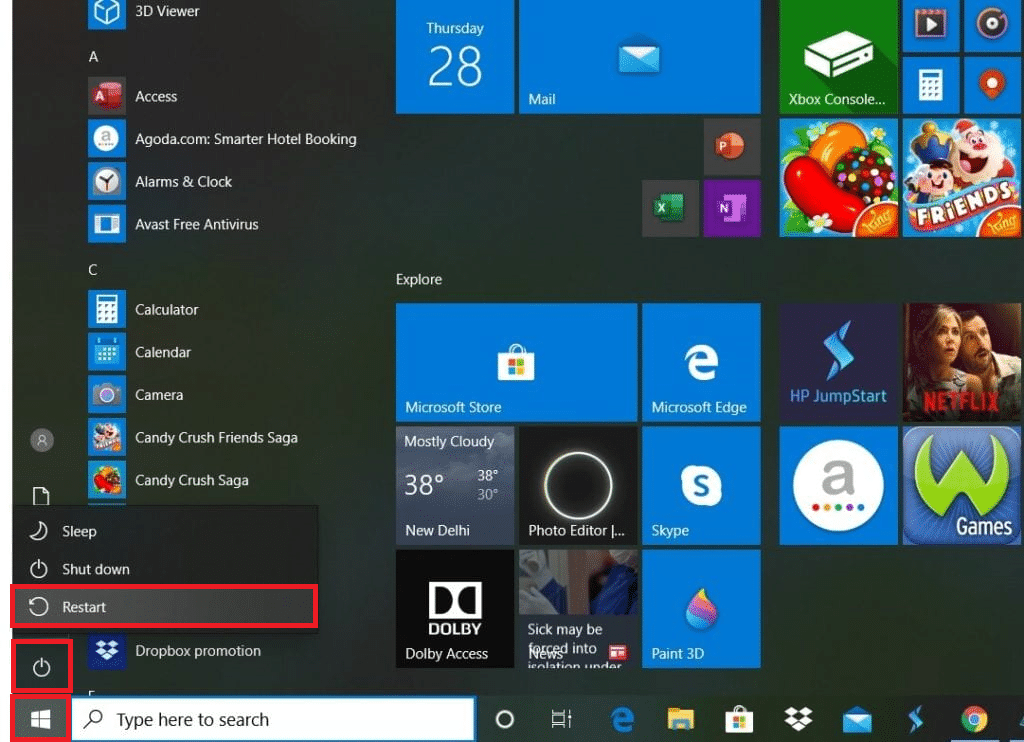
2. Verwendung von Druckluft oder Druckluftspray: Wie bereits erwähnt, kann Staub die Ursache für das Tasten-Chattern sein. Um Staubablagerungen unter den Tastenschaltern zu entfernen, können Sie Druckluft verwenden, um diesen aus den kleinen Zwischenräumen zu blasen. Dies kann das Problem beheben oder zumindest verhindern, dass es in Zukunft erneut auftritt. Es ist in jedem Fall eine gute Methode, um die Tastatur zu reinigen.
Methode 2: Ausführen der Tastatur-Problembehandlung
Durch das Ausführen der Tastatur-Problembehandlung können Sie das Problem der doppelten Eingabe beheben, falls Hardware- oder Konfigurationsprobleme vorliegen. Führen Sie dazu die folgenden Schritte aus:
1. Drücken Sie gleichzeitig die Tasten Windows + I, um die Einstellungen zu öffnen.
2. Klicken Sie auf Update & Sicherheit, wie unten dargestellt.
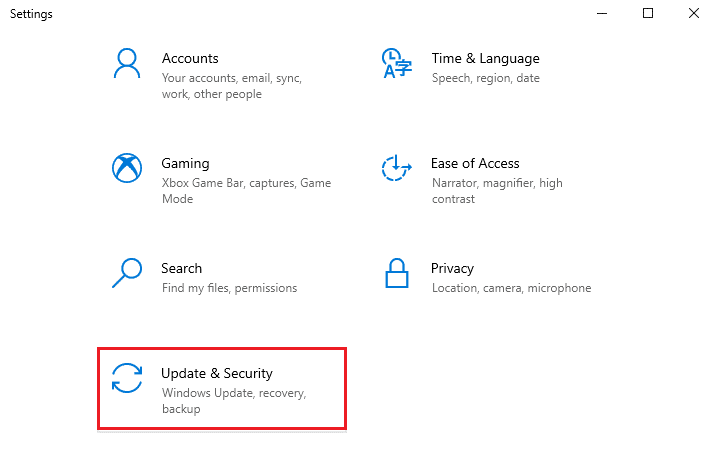
3. Klicken Sie im linken Bereich auf die Registerkarte Problembehandlung.
4. Wählen Sie dann die Option Tastatur und klicken Sie auf Problembehandlung ausführen.
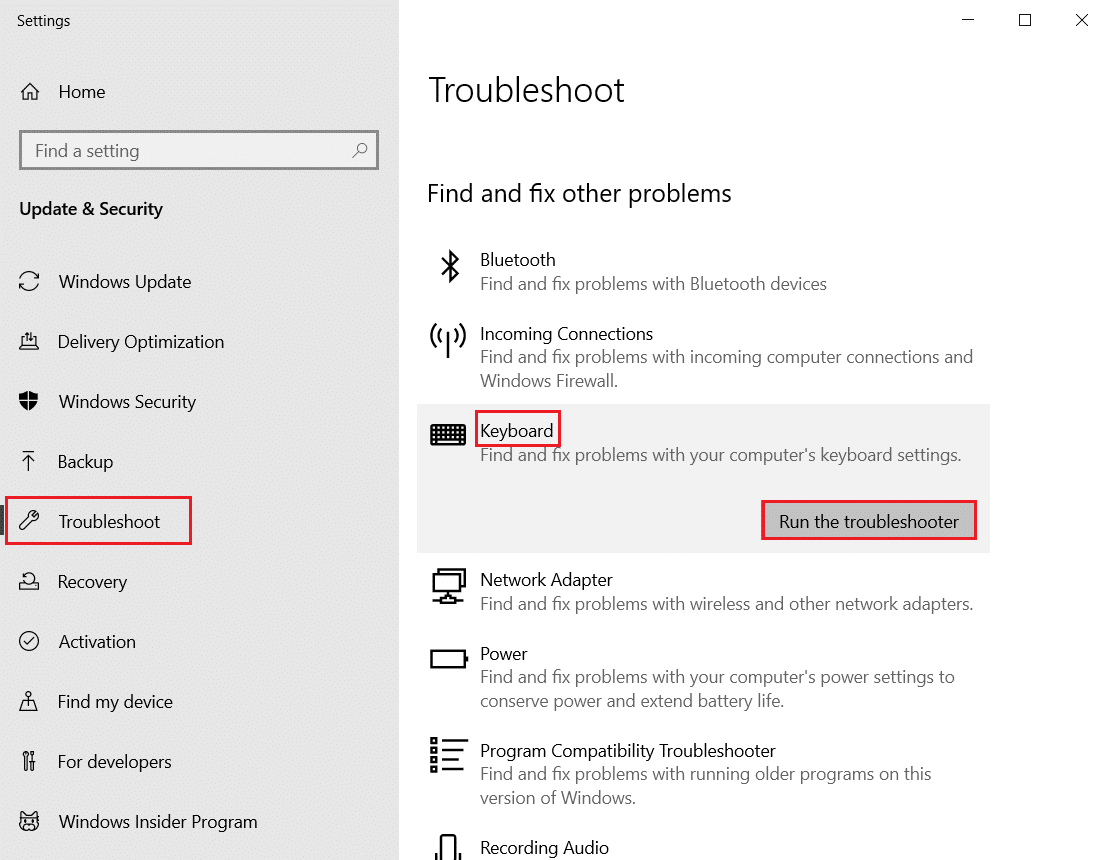
5A. Nach Abschluss des Scans zeigt die Tastatur-Problembehandlung empfohlene Korrekturen an. Klicken Sie auf die Option Diesen Fix anwenden und befolgen Sie die Anweisungen auf dem Bildschirm, um das Problem zu beheben.
5B. Wenn keine Probleme gefunden werden, wird die Meldung „Keine Aktualisierungen oder Änderungen erforderlich“ angezeigt.
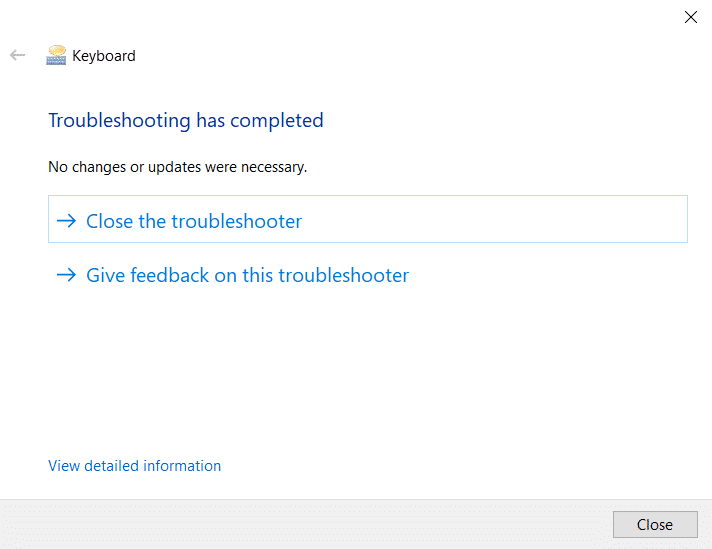
Methode 3: Anpassen der Tastaturwiederholungsverzögerung
Falsche Tastatureinstellungen, insbesondere die Tastaturwiederholungsverzögerung, können Probleme mit dem Chattern verursachen. Durch manuelles Anpassen dieser Verzögerung können Sie das Problem beheben.
1. Geben Sie Systemsteuerung in die Windows-Suchleiste ein und klicken Sie auf Öffnen.
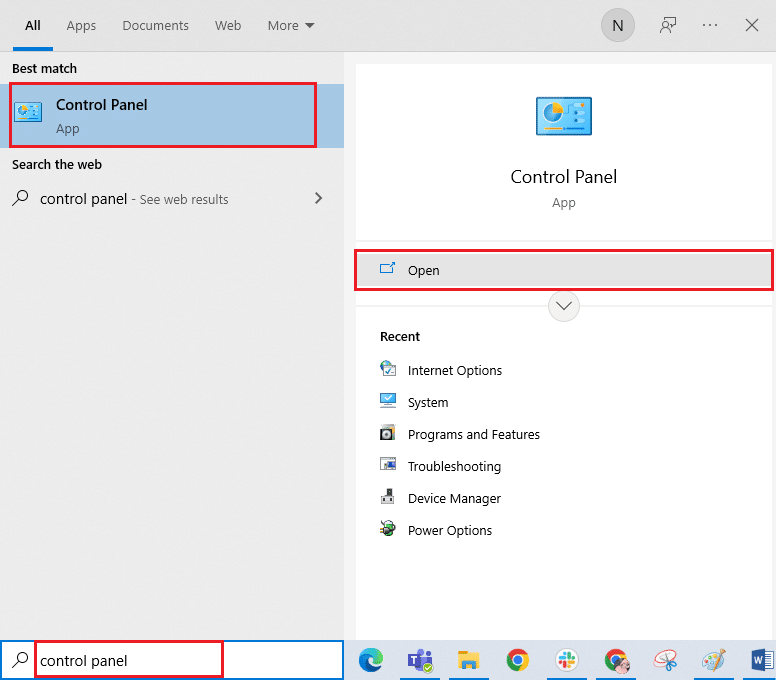
2. Wählen Sie die Ansicht Große Symbole in der oberen rechten Ecke, suchen und klicken Sie auf die Option Tastatur.
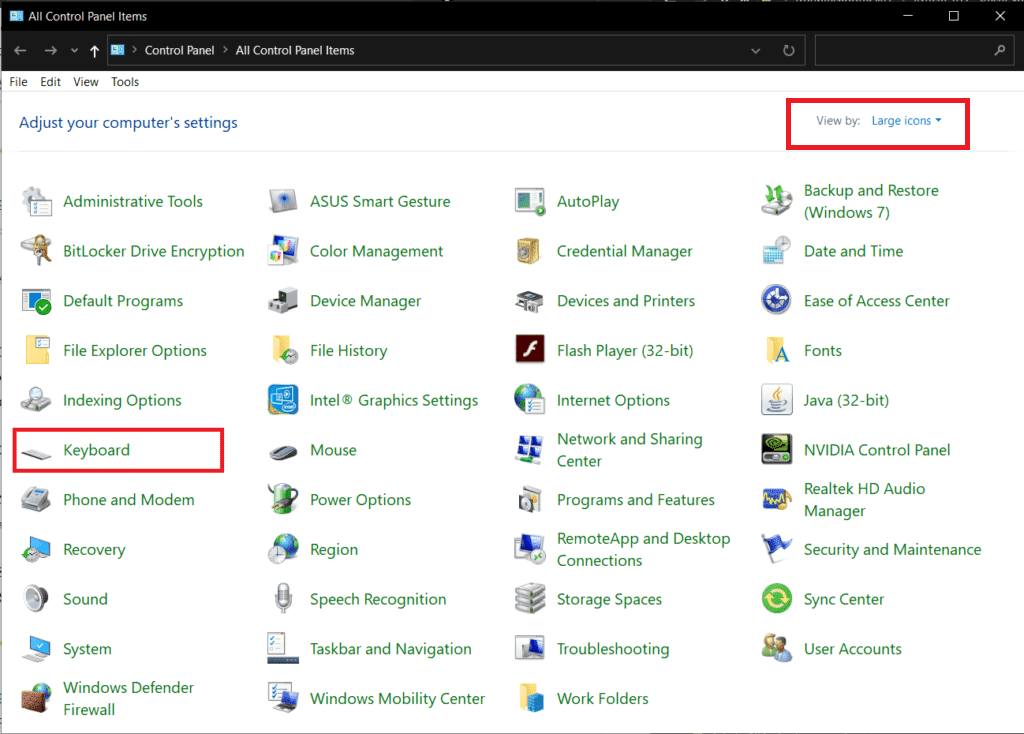
3. Klicken Sie auf die Registerkarte Geschwindigkeit und stellen Sie unter Zeichenwiederholung den Schieberegler Wiederholungsverzögerung von Kurz auf Lang und die Wiederholungsrate von Schnell auf Langsam ein.
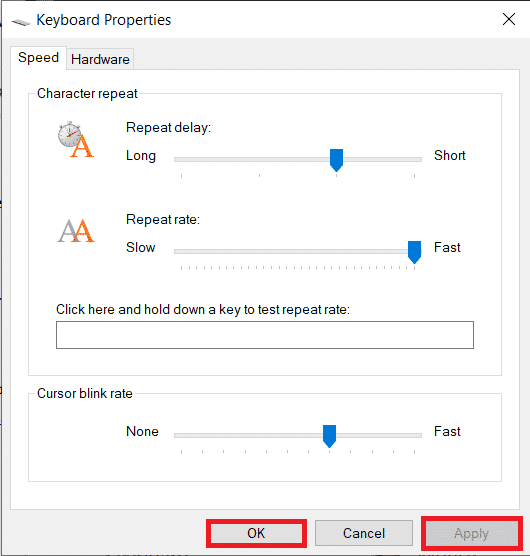
4. Klicken Sie auf Übernehmen > OK.
5. Starten Sie das System neu, damit die Änderungen wirksam werden, und prüfen Sie, ob das Problem behoben ist.
Methode 4: Ändern der Registrierung für die Tastaturantwort
Sie können auch die Werte AutoRepeatDelay, AutoRepeatRate und BounceTime in der Windows-Registrierung ändern, um das Problem der doppelten Eingabe zu beheben. Gehen Sie dazu wie folgt vor:
Hinweis: Die Registrierung ist eine wichtige Datenbank für Windows 10-Systeme. Unsachgemäße Änderungen können in Zukunft zu Problemen führen. Es wird empfohlen, die Registrierung vor Änderungen zu sichern. Sie können dazu unsere Anleitung zum Sichern und Wiederherstellen der Registrierung unter Windows verwenden.
1. Drücken Sie gleichzeitig die Tasten Windows + R, um das Dialogfeld Ausführen zu öffnen.
2. Geben Sie regedit ein und klicken Sie auf OK, um den Registrierungseditor zu öffnen.
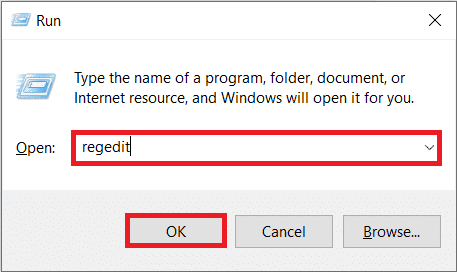
3. Navigieren Sie im Registrierungseditor zu folgendem Ordnerpfad:
HKEY_CURRENT_USER\Control Panel\Accessibility\Keyboard Response
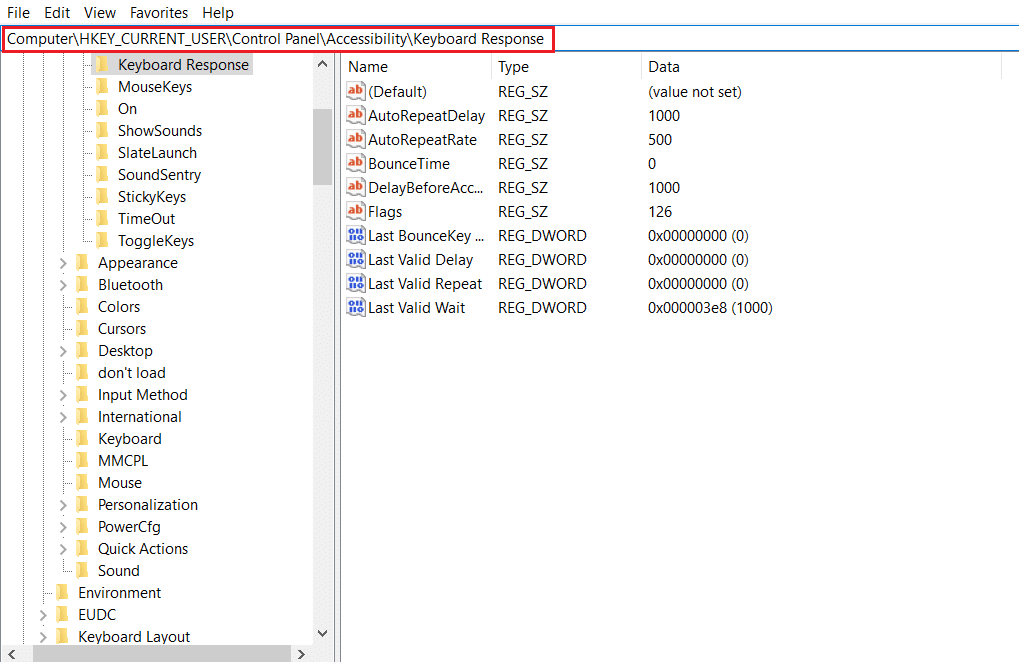
4. Doppelklicken Sie im rechten Bereich auf die Option AutoRepeatDelay.
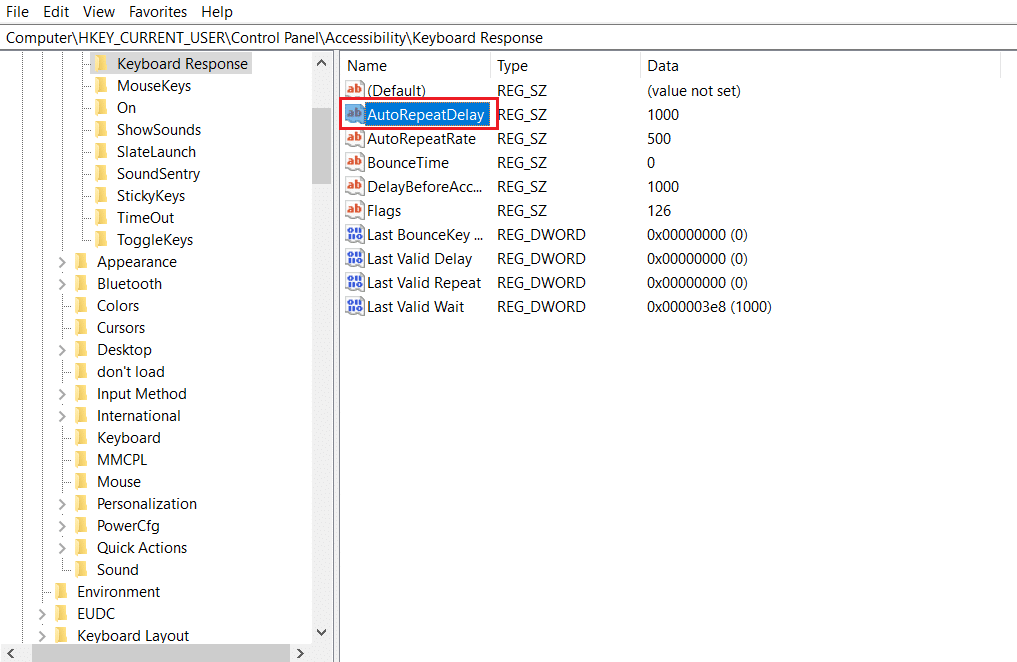
5. Im Popup-Fenster Zeichenfolge bearbeiten ändern Sie den Wert im Feld Wertdaten: auf 500 und klicken Sie auf OK.
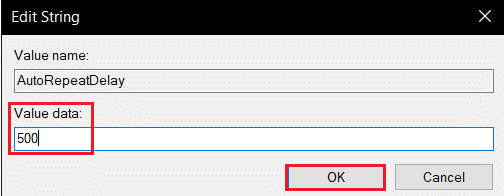
6. Doppelklicken Sie nun auf die Option AutoRepeatRate.
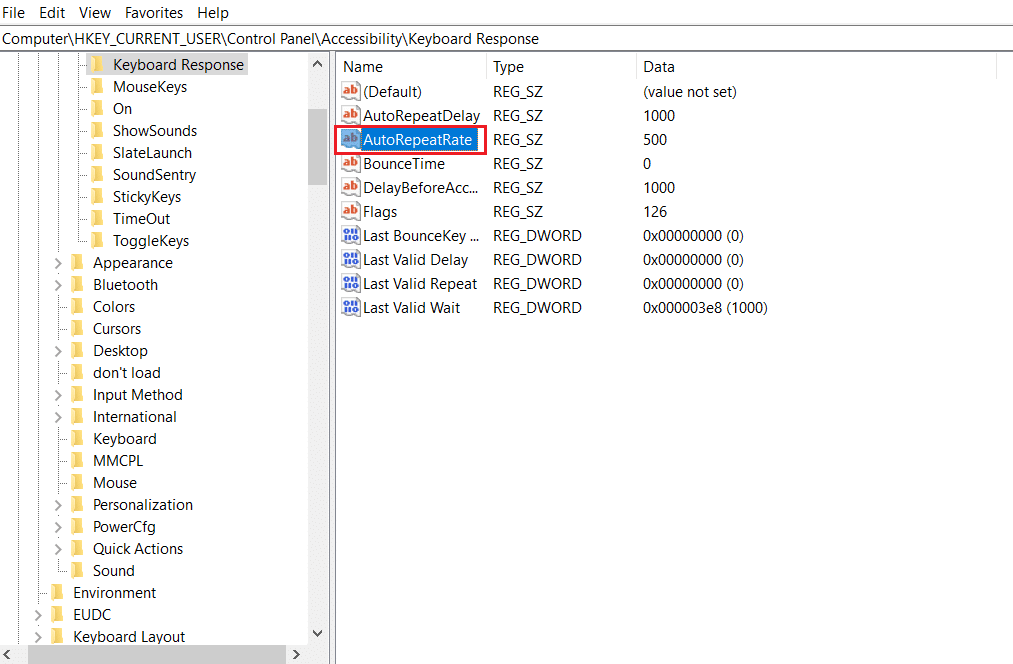
7. Setzen Sie die Wertdaten auf 50 und klicken Sie auf OK.
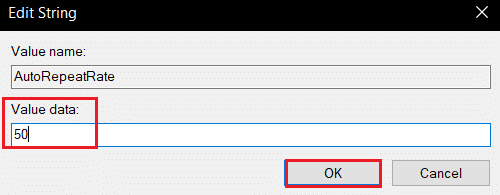
8. Doppelklicken Sie abschließend auf die Option BounceTime.
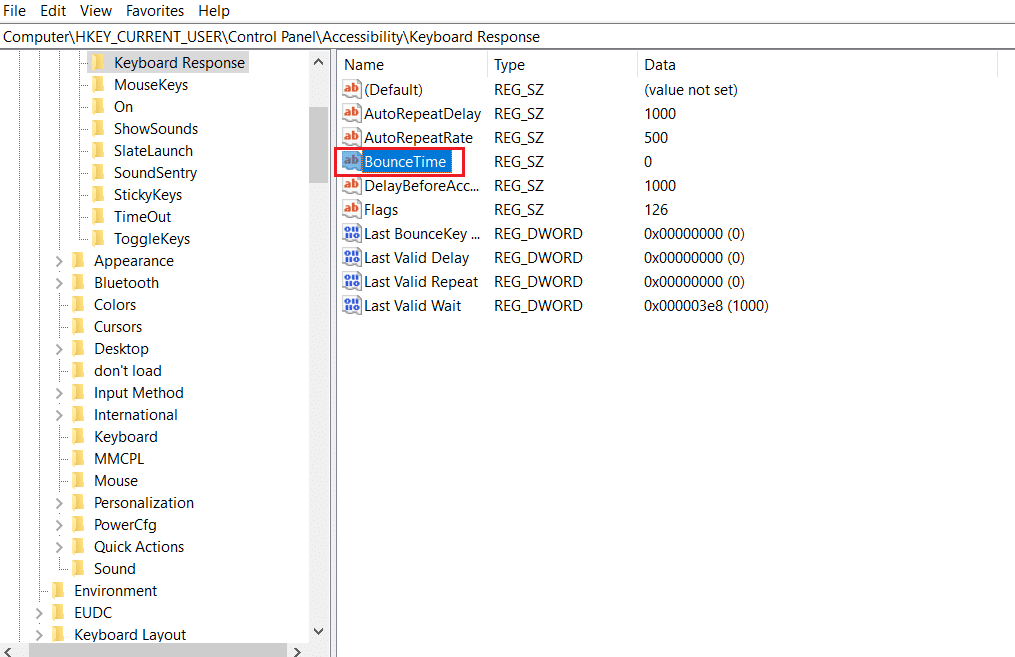
9. Ändern Sie die Wertdaten auf 50 und klicken Sie auf OK.
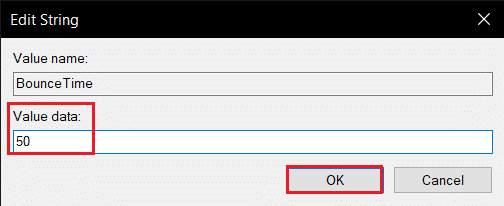
10. Starten Sie Ihren PC neu, um die Änderungen zu übernehmen.
Methode 5: Aktualisieren des Tastaturtreibers
Veraltete Tastaturtreiber können das Problem des Tasten-Chatterns verursachen. Eine Inkompatibilität der Treiber führt zu einer fehlerhaften Konfiguration des Systems mit der Tastatur, was wiederum zu doppelten Eingaben führen kann. Aktualisieren Sie daher die Tastaturtreiber, um solche Probleme zu vermeiden.
1. Drücken Sie die Windows-Taste, geben Sie Geräte-Manager ein und klicken Sie auf Öffnen.
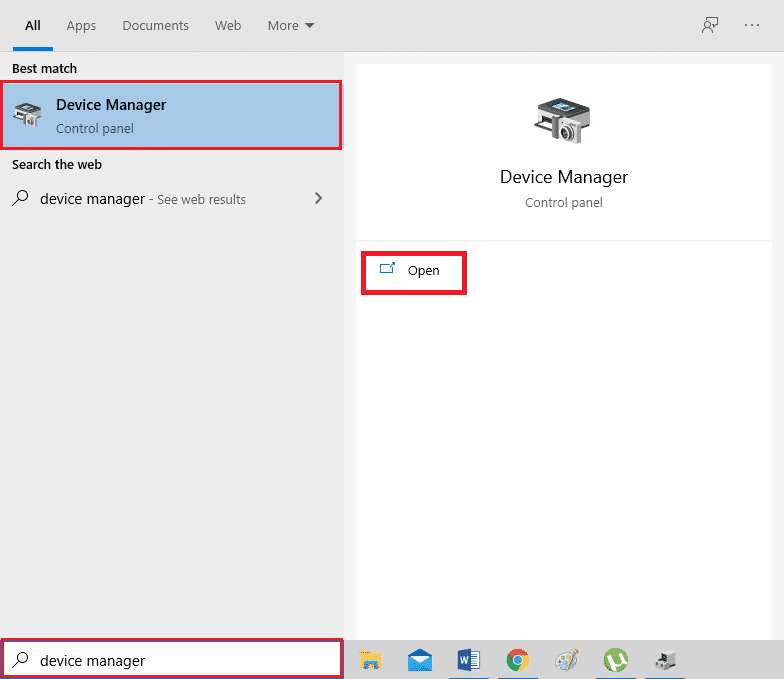
2. Suchen Sie das Dropdown-Menü Tastaturen und doppelklicken Sie darauf, um es zu erweitern.
3. Klicken Sie mit der rechten Maustaste auf das gewünschte Tastaturgerät (z. B. PS/2-Standardtastatur) und wählen Sie Treiber aktualisieren.
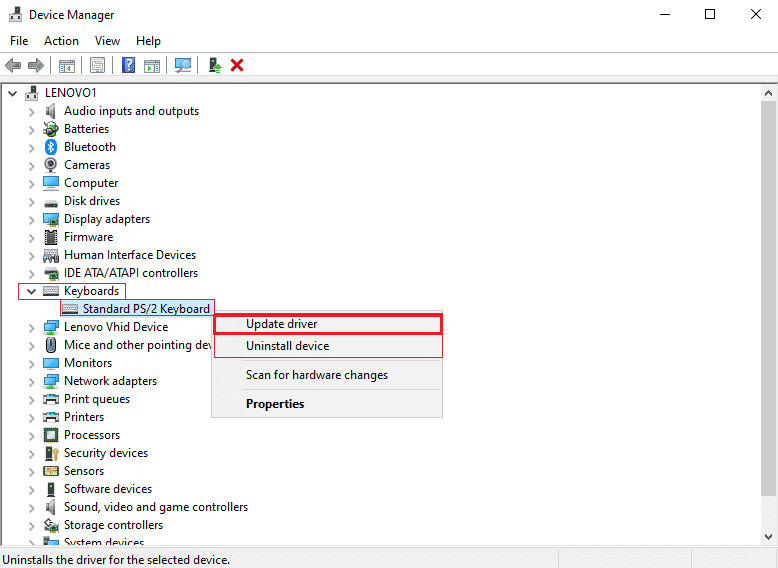
4. Klicken Sie nun auf Automatisch nach Treibern suchen.
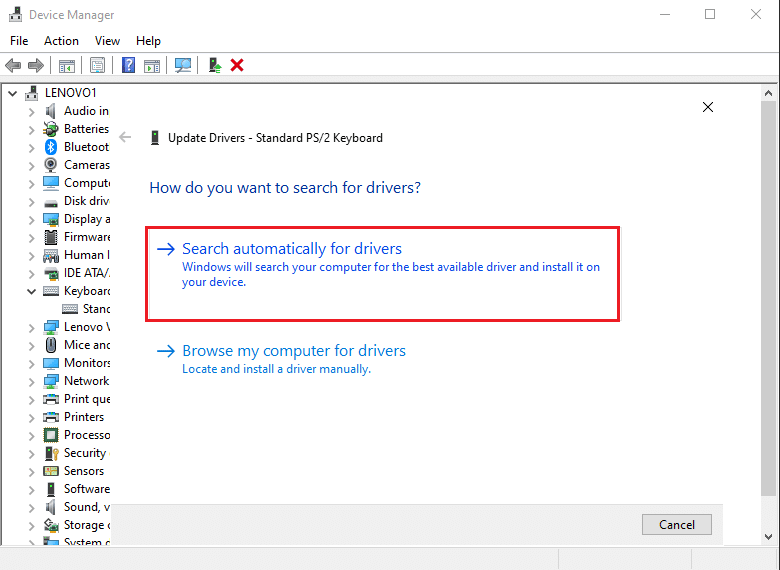
5A. Die Tastaturtreiber werden nun automatisch auf die neueste Version aktualisiert.
5B. Es kann auch die Meldung erscheinen: „Die besten Treiber für Ihr Gerät sind bereits installiert.“ Klicken Sie in diesem Fall auf Schließen.
6. Starten Sie den PC neu, um die Aktualisierungen zu übernehmen.
Methode 6: Ersetzen von Tastaturtasten
Sollte das Problem der doppelten Eingabe nur bei einigen Tasten auftreten, ist es ratsam, diese Tasten auszutauschen. Es ist jedoch erforderlich, dass Sie über das nötige Wissen verfügen. Bei Hot-Swap-fähigen Tastaturen ist der Austausch einfach, bei anderen Tastaturen sind jedoch Lötkenntnisse erforderlich, um die Tastenschalter aus- und wieder einzulöten. In unserer Anleitung zum Mechanismus hinter der Funktionsweise von Tastaturen erfahren Sie mehr.

Methode 7: Ersetzen der Tastatur
Wenn fast jede Taste der Tastatur während der Verwendung doppelte Eingaben erzeugt, ist es empfehlenswert, die gesamte Tastatur auszutauschen. Wenn Sie die Tastatur erst vor kurzem gekauft haben oder die Garantiezeit noch aktiv ist, ist der Austausch in der Regel einfach.

***
Sie wissen nun, wie Sie Probleme mit doppelten Eingaben auf mechanischen Tastaturen beheben können. Die oben genannten Methoden und Schritte helfen Ihnen, die Ursache des Problems zu finden und es letztlich zu beheben. Wenn Sie Fragen haben oder Vorschläge für Themen, die wir in Zukunft behandeln sollen, können Sie diese gerne im Kommentarbereich unter diesem Artikel teilen.